WSLでUbuntuをインストールした話
今回の投稿のきっかけ
最近、仕事の関係でシェルを使用することが多いため自宅学習したいと考えLinuxをOSで使用できるように環境を構築しました。
色々、調べたり、聞いたりした内容をまとめてみました。
WSLとは
WSLとはwindows subsystem for Linuxの略称でwindows上でLinuxを操作させる環境。このWSLがあることによってwindows環境にそのままLinux環境を作ることができます。
Linuxディストリビューションとは
UbuntuやCent OSなど、Linuxをインストールしたり利用できるようにまとめられたものです。今回はWSLをインストールしてメジャーであるUbuntuを使用しました。
PC環境
windows10
手順
1.事前準備
WSLをインストールする前に、スターwindows設定内にあるスタートボタンから設定を選択する。

「windowsの機能の有効化または無効化」を検索すると
下記の項目がでます。
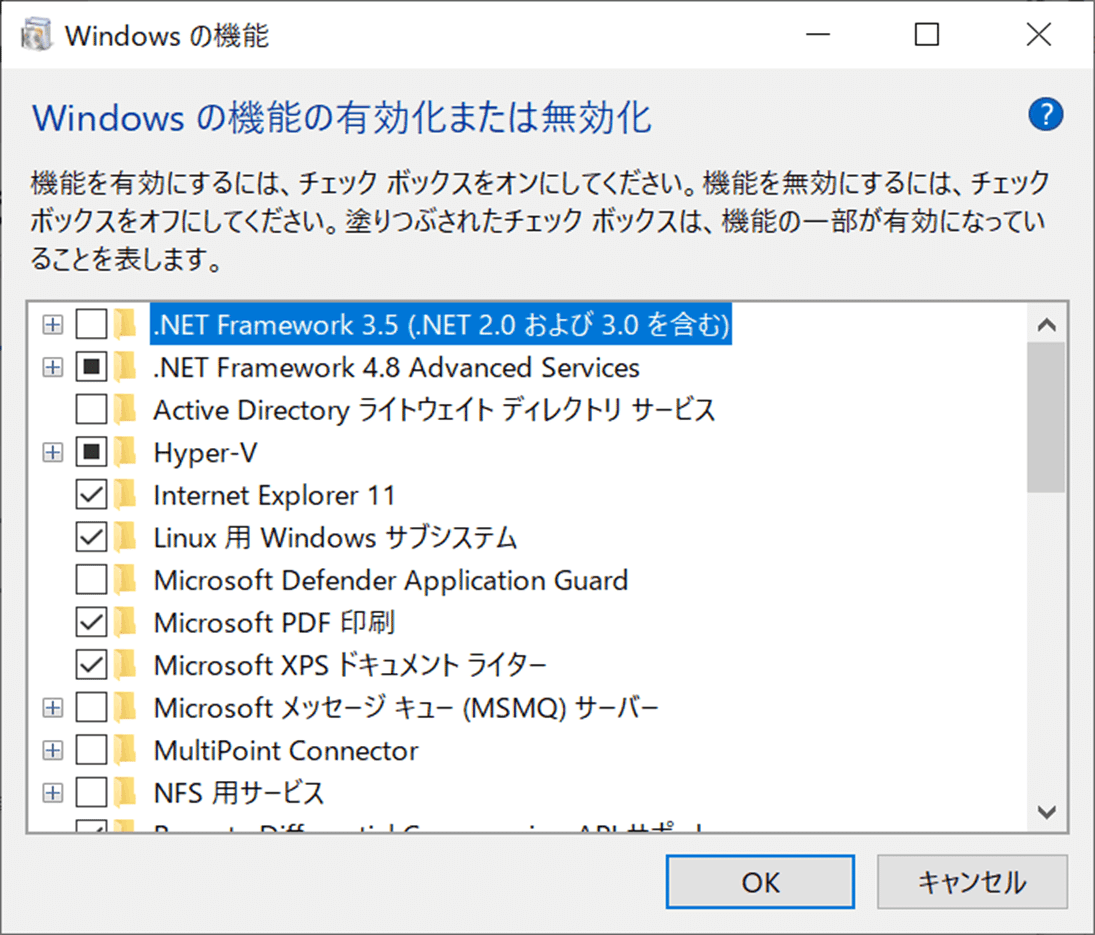
注意:ここではLinux用Windowsサブシステムにチェックが入っていますが、WSLをインストールする前はチェックが入っていない状態にします。
2.WSLのインストール
PowerShellをWindowsボタン+Xで管理者モードで開き
下記のコマンド実行します。インストール後、システムの
再起動を求められるので実施してください。
PS C:\WINDOWS\system32> wsl --installこのコマンドにより、WSL を実行し、Linux の Ubuntu ディストリビューションをインストールするために必要な機能が有効になります。
3.Ubuntuのインストール
Microsoft StoreでUbuntuをインストールして開きます。

4.Ubuntuの初期設定
Ubuntuを開くと下記の写真のようにインストールされ、usernameとpasswordを求められます。
(なんでもいいです。)
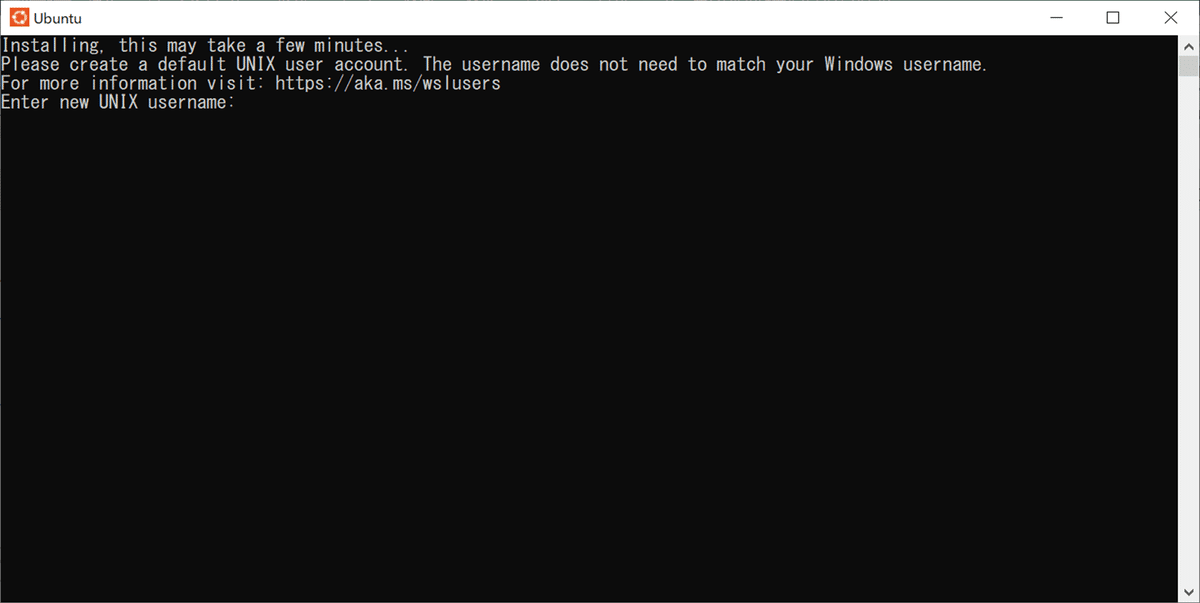

これで完了です!!
インストール時のエラーについて
環境を整えるまでにエラーがでたので紹介します。
error: 0x80370102
Installing, this may take a few minutes…
WslRegisterDistribution failed with error: 0x80370102
Error: 0x80370102 ??????????????????????????????????????
Press any key to continue〇原因:仮想化機能が有効になっていない。
〇改善策:BIOS設定のVirtualization Technologyを
有効にする。
〇設定方法
一度PCの電源を落としてから、「F2」又は「F3」「delete」…
(メーカーによります。)を押しながら電源ボタンを押す。
BIOSの設定画面→Virtualization Technologyをenabledにする。
注意:メーカーによって設定方法に若干相違があるため
検索して実行するようにしてください。
ちなみに、私は上記の設定をしましたが、CPUが仮想化有効にならず、またエラーになりました(´;ω;`)色々、調べた結果
「windowsの機能の有効化または無効化」のHyperーVにチェックする。

仮想化有効になりました!!(/・ω・)/
補足
今回はWSL+UbuntuでLinux環境を整えましたがWSLではなくvirtualboxやVMwareで構築したほうが初学者にとってはやりやすいそうです。
最後に
見ていただけて嬉しいですが
これらの手順はあくまで参考でーー(^^)/
指摘がありましたら教えてください。
この記事が気に入ったらサポートをしてみませんか?
